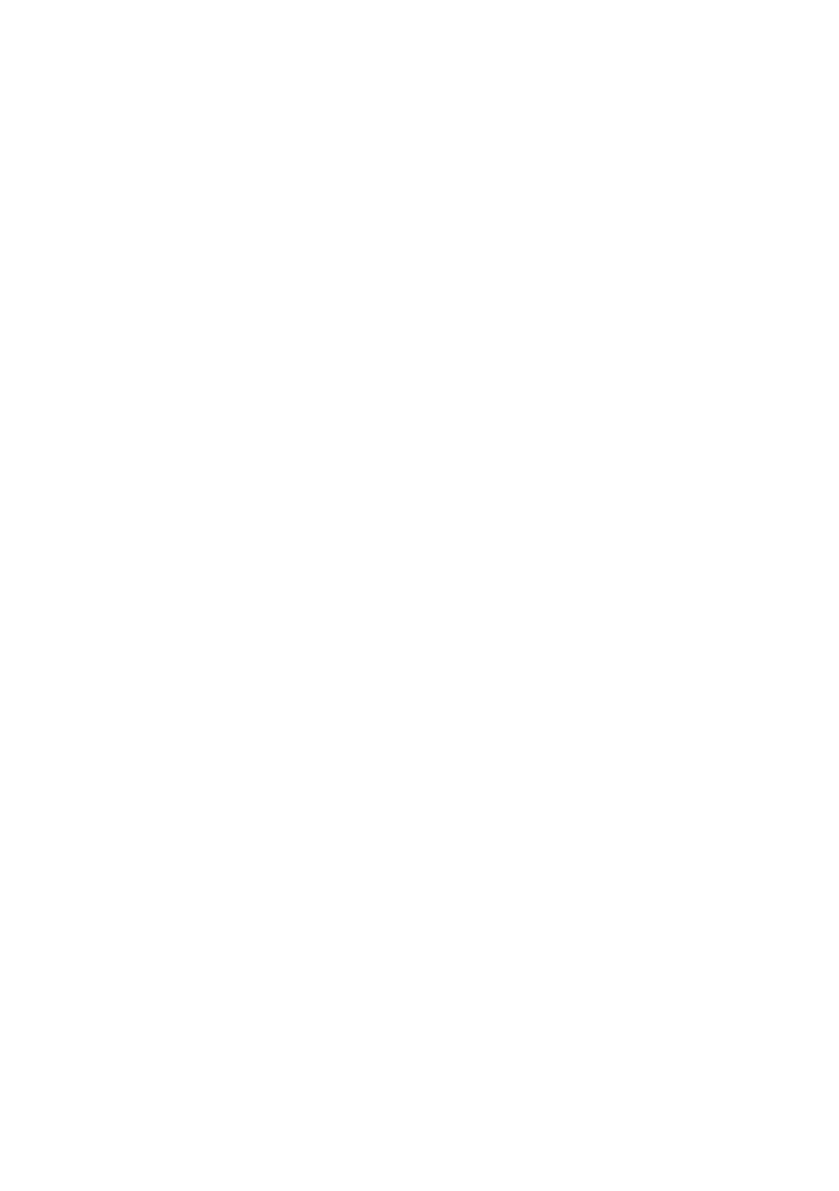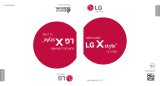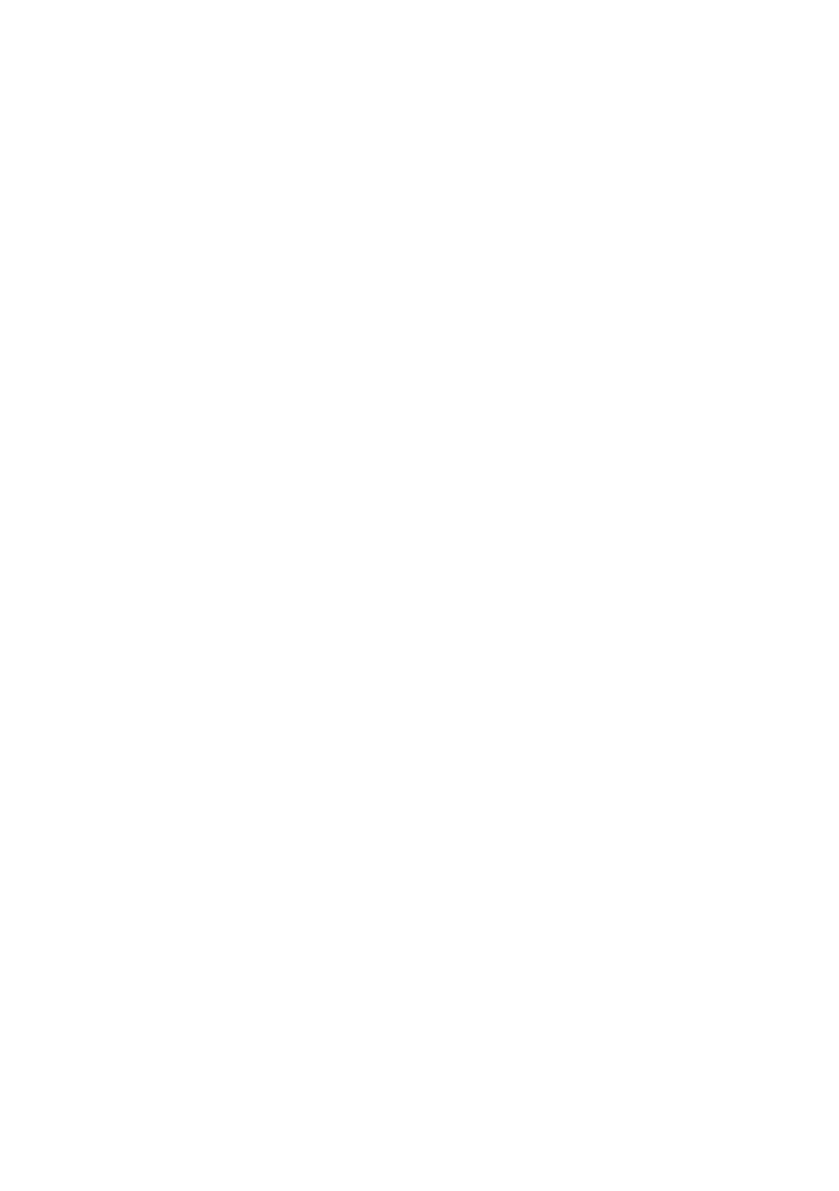
i
Contenidos
Instrucciones previas ..................................................................................... 1
Precauciones de seguridad ............................................................................................ 1
Seguridad de datos e información personal ................................................................... 2
Aviso legal ..................................................................................................................... 3
Pasos iniciales ................................................................................................ 6
Funciones clave al alcance de la mano........................................................................... 7
Información importante de la batería ............................................................................ 7
Sugerencias para el ahorro de energía ........................................................................... 8
Cómo encender y apagar el teléfono celular ................................................................. 8
Uso de la pantalla táctil ................................................................................................. 9
Bloqueo y desbloqueo de la pantalla ............................................................................. 9
Pantalla principal ......................................................................................................... 10
Notificaciones .............................................................................................................. 11
Llamadas ..................................................................................................... 14
Cómo hacer llamadas .................................................................................................. 14
Cómo responder o rechazar llamadas .......................................................................... 15
Otras operaciones durante una llamada ...................................................................... 15
Uso del registro de llamadas ........................................................................................ 16
Uso del modo avión ..................................................................................................... 16
Contactos .................................................................................................... 17
Cómo abrir la aplicación Contactos ............................................................................. 17
Importación de contactos de una tarjeta SIM .............................................................. 17
Cómo agregar contactos ............................................................................................. 17
Búsqueda de contactos ............................................................................................... 17
Edición de contactos ................................................................................................... 18
Eliminación de contactos ............................................................................................. 18
Utilización de una cuenta de Google para sincronizar los contactos ............................ 18
Gestión de grupos ....................................................................................................... 19
Cómo enviar contactos ................................................................................................ 19
Mensajes ..................................................................................................... 20
Creación y envío de mensajes de texto ........................................................................ 20
Creación y envío de mensajes multimedia ................................................................... 20
Cómo agregar una presentación.................................................................................. 21
Cómo abrir y ver mensajes multimedia ........................................................................ 21
Cómo responder mensajes .......................................................................................... 21